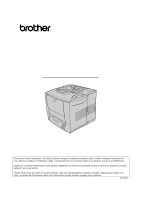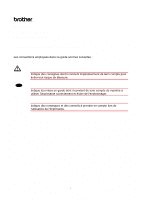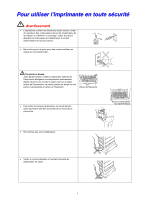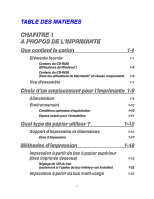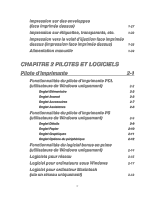Brother International 2460 User Guide
Brother International 2460 - HL B/W Laser Printer Manual
 |
UPC - 012502600268
View all Brother International 2460 manuals
Add to My Manuals
Save this manual to your list of manuals |
Brother International 2460 manual content summary:
- Brother International 2460 | User Guide - Page 1
Imprimante laser Brother Série HL-2460 Guide de l'utilisateur Pour pouvoir utiliser l'imprimante, vous devez d'abord configurer le matériel et installer le pilote. Veuillez configurer l'imprimante en vous référant au Guide de configuration rapide. Vous pouvez le lire sur la version papier ou le - Brother International 2460 | User Guide - Page 2
Imprimante laser Série HL-2460 GUIDE DE L'UTILISATEUR Conventions typographiques Les conventions employées dans ce guide sont les suivantes : Avertissement Indique des consignes dont il convient impérativement de tenir compte pour éviter tout risque de blessure. ! Attention Indique les mises - Brother International 2460 | User Guide - Page 3
Pour utiliser l'imprimante en toute sécurité Avertissement • L'imprimante contient des électrodes haute tension. Avant de remplacer des composants internes de l'imprimante, de la nettoyer ou d'éliminer un bourrage, veillez à toujours éteindre son interrupteur et à débrancher le cordon d'alimentation - Brother International 2460 | User Guide - Page 4
TABLE DES MATIERES CHAPITRE 1 A PROPOS DE L'IMPRIMANTE Que contient le carton 1-1 EElléémmeennttss ffoouurrnniiss 11--11 CCoonntteennuu dduu CCDD--RROOMM ((UUttiilliissaatteeuurrss ddeeWWiinnddoowwss®®®)) 11--33 CCoonntteennuu dduu CCDD--RROOMM ((PPoouurr lleess uuttiilliissaatteeuurrss - Brother International 2460 | User Guide - Page 5
IImmpprreessssiioonn ssuurr ddeess eennvveellooppppeess ((ffaaccee iimmpprriimmééee ddeessssuuss)) 11--2277 IImmpprreessssiioonn ssuurr ééttiiqquueetttteess,, ttrraannssppaarreennttss,, eettcc.. 11--3333 IImmpprreessssiioonn vveerrss llee vvoolleett dd''ééjjeeccttiioonn ffaaccee iimmpprriimméé - Brother International 2460 | User Guide - Page 6
de l'imprimante PPaarraammèèttrreess dd''uussiinnee 2-24 22--2244 CHAPITRE 3 PANNEAU DE COMMANDE Panneau de commande 3-1 Touches TToouucchhee GGoo TToouucchhee JJoobb CCaanncceell TToouucchhee RReepprriinntt RRééiimmpprreessssiioonn ddee llaa ddeerrnniièèrree ttââcchhee IImmpprreessssiioonn - Brother International 2460 | User Guide - Page 7
Témoins lumineux 3-17 DDAATTAA -- ttéémmooiinn oorraannggee 33--1177 Ecran à cristaux liquides 3-18 RRééttrrooééccllaaiirraaggee ddee ll''ééccrraann MMeessssaaggeess ddee ll''ééccrraann àà ccrriissttaauuxx lliiqquuiiddeess MMeessssaaggeess dd''ééttaatt ddee ll''iimmpprriimmaannttee - Brother International 2460 | User Guide - Page 8
et fournitures 4-1 Petit tampon pour le bac inférieur et stabilisateur (SB-4000) 4-2 Bac inférieur (LT-4000) 4-3 Unité duplex (DX-4000) 4-4 Unité boîte aux lettres 4-5 Option réseau (NC-4100h) 4-7 IInnssttaallllaattiioonn ddee llaa ccaarrttee rréésseeaauu 44--77 Carte CompactFlash - Brother International 2460 | User Guide - Page 9
CHAPITRE 5 ENTRETIEN Remplacement de la cartouche de toner 5-1 CCaarrttoouucchhee ddee ttoonneerr ((TTNN--99550000)) 55--11 MMeessssaaggee TTOONNEERR VVIIDDEE 55--33 Nettoyage 5-6 NNeettttooyyaaggee ddee ll''eexxttéérriieeuurr ddee ll''iimmpprriimmaannttee 55--66 NNeettttooyyaaggee ddee - Brother International 2460 | User Guide - Page 10
BBOOUURRRRAAGGEE DDUUPPLLEEXX ((ddaannss ll''uunniittéé dduupplleexx)) BBOOUURRRRAAGGEE BBOOIITTEE AAUUXX LLEETTTTRREESS ((àà ll''iinnttéérriieeuurr ddee ll''uunniittéé bbooîîttee aauuxx lleettttrreess)) Amélioration de la qualité d'impression Comment imprimer correctement Autres problèmes PPoouurr - Brother International 2460 | User Guide - Page 11
65 polices vectorielles A-11 JEUX DE SYMBOLES/CARACTERES A-12 JJeeuu ddee ssyymmbboolleess OOCCRR AA--1122 MMooddee HHPP LLaasseerrJJeett AA--1133 MMooddee EEPPSSOONN AA--2211 MMooddee IIBBMM AA--2244 MMooddee HHPP--GGLL AA--2266 JJeeuuxx ddee ssyymmbboolleess pprriiss eenn - Brother International 2460 | User Guide - Page 12
Brother Laser Printer HL-2460 / HL-2460N HL-2460 Lower Tray Unit LT-4000, Duplex Unit DX-4000, Network Card NC-4100h, Mailbox unit MX-4100, MX-4300 complies with Part in accordance with the instructions, may cause harmful the equipment off and on, the user is encouraged to try to correct the - Brother International 2460 | User Guide - Page 13
-003 du Canada. Déclaration de conformité (pour l'Europe) La société Brother Industries, Ltd.,15-1, Naeshiro-cho, Mizuho-ku, Nagoya 467-8561, Japon norme EN55022 (Publication CISPR 22)/Classe B. Pour mettre ce produit en service, il convient d'utiliser un câble d'interface à double blindage et à - Brother International 2460 | User Guide - Page 14
is mandatory for products marketed in the United States. One of the following labels on the back of the printer indicates compliance with the FDA regulations and must be attached to laser products marketed in the United States. MANUFACTURED: Brother Industries, Ltd., 15-1 Naeshiro-cho Mizuho-ku - Brother International 2460 | User Guide - Page 15
Pour la Finlande et la Suède LUOKAN 1 LASERLAITE KLASS 1 LASER APPARAT ☛ Varoitus! Laitteen käyttäminen muulla kuin tässä käyttöohjeessa mainitulla tavalla saattaa altistaa käyttäjän turvallisuusluokan 1 ylittävälle näkymättömälle lasersäteilylle. ☛ Varning - Om apparaten används på annat sätt än i - Brother International 2460 | User Guide - Page 16
with the same rating as the original fuse. Always replace the fuse cover. Never use a plug with the cover omitted. WARNING - THIS PRINTER MUST BE EARTHED The wires in the mains cord are coloured in accordance with the following code : GREEN AND YELLOW : EARTH BLUE : NEUTRAL BROWN : LIVE The - Brother International 2460 | User Guide - Page 17
If you need to fit a different plug, proceed as follows. Remove a length of the cord outer sheath, taking care not to damage the coloured insulation of the wires inside. Cut each of the three wires to the appropriate length. If the construction of the plug permits, leave the green and yellow wire - Brother International 2460 | User Guide - Page 18
MS-DOS sont des marques déposées de Microsoft Corporation. Windows est une marque déposée de Microsoft Corporation aux Etats-Unis modifications aux caractéristiques et aux éléments contenus dans le présent Guide. Brother ne saurait être tenue responsable d'un dommage quelconque (y compris en cas - Brother International 2460 | User Guide - Page 19
-685-6464 (depuis Montréal) Pour nous faire part de vos commentaires ou suggestions, veuillez écrire : Aux ETATS-UNIS Printer Customer Support Brother International Corporation 15 Musick Irvine, CA 92618 Au CANADA Brother International Corporation (Canada), Ltd. - Marketing Dept. 1, rue Hôtel - Brother International 2460 | User Guide - Page 20
CHAPITRE 1 A PROPOS DE L'IMPRIMANTE CHAPITRE 1 1 A PROPOS DE L'IMPRIMANTE - Brother International 2460 | User Guide - Page 21
déballez l'imprimante, assurez-vous que vous disposez bien de tous les éléments suivants : ➀ ➃ ➄ ➂ ➅ ➁ Fig. 1-1 1 Cartouche de toner 2 Documentation (Guide de configuration rapide & Notice de sécurité) 3 CD-ROM 4 Imprimante 5 Câble d'alimentation secteur 6 Cassette de papier 1-1 - Brother International 2460 | User Guide - Page 22
✒ Remarque • • • • • Le câble d'interface n'est pas un accessoire livré en standard. Certains ordinateurs sont équipés d'un port USB et d'un port parallèle. Veuillez vous procurer un câble adapté à l'interface que vous avez l'intention d'utiliser. La plupart des câbles parallèles existants prennent - Brother International 2460 | User Guide - Page 23
CHAPITRE 1 A PROPOS DE L'IMPRIMANTE ™ Contenu du CD-ROM (Utilisateurs de Windows®) 3 1 2 1 Configuration initiale Visionnez sur vidéo tout le paramétrage, depuis la configuration matérielle jusqu'à l'installation du pilote. 2 Installer le logiciel Vous pouvez installer non seulement le pilote d' - Brother International 2460 | User Guide - Page 24
3 Manuels Visualisez le Guide de l'utilisateur de l'imprimante, le Guide de l'utilisateur en réseau et toute la documentation fournie. Centre de solutions Brother Présentation de notre page web dédiée à l'assistance aux utilisateurs. Vous pouvez facilement accéder à la page web, recevoir les toutes - Brother International 2460 | User Guide - Page 25
, depuis la configuration matérielle jusqu'à l'installation du pilote. 2 Programme d'installation PPD BR-Script Pilote d'imprimante (Pour en savoir plus, voir le chapitre 2) Cette imprimante prend en charge les versions Mac OS 8.51, 8.6, 9.0 et 9.04. 3 Manuels Visualisez le Guide de l'utilisateur - Brother International 2460 | User Guide - Page 26
4 Centre de solutions Brother Présentation de notre page web dédiée à l'assistance aux utilisateurs. Vous pouvez facilement accéder à la page web, recevoir les toutes dernières versions des pilotes et obtenir des informations sur cette imprimante. 5 Didacticiel d'entretien Visionnez les vidéos d' - Brother International 2460 | User Guide - Page 27
Vue d'ensemble 2 3 4 5 6 7 Fig. 1-2 CHAPITRE 1 A PROPOS DE L'IMPRIMANTE 1 1 Panneau de commande 2 Plateau d'éjection face imprimée dessous 3 Rabat d'extension 4 Capot supérieur 5 Bac multi-usage 6 Rabat d'extension multi-usage 7 Cassette de papier supérieure (bac 1) 1-7 - Brother International 2460 | User Guide - Page 28
face imprimée dessus 2 Entrée d'alimentation secteur 3 Interrupteur d'alimentation 4 Connecteur d'interface parallèle 5 Connecteur USB 6 Connecteur d'interface série 7 Logement de carte réseau (HL-2460 uniquement) 8 Logement de carte (pour une carte CompactFlashTM en option) 1-8 - Brother International 2460 | User Guide - Page 29
imprimante que dans la plage de tension spécifiée. Alimentation secteur : ±10 % de la tension nominale de votre secteur Fréquence : 50/60 Hz (220-240 V) ou 50/60 Hz (110-120 V) La longueur du câble d'alimentation, rallonges comprises, ne doit pas dépasser 5 mètres (16,5 pieds). Ne branchez pas - Brother International 2460 | User Guide - Page 30
que dans les plages de température et d'humidité suivantes : Plage d'exploitation admissible Température ambiante : de 10°C à 32,5°C (de 50°F à 90,5°F) Humidité ambiante : 20 % à 80 % (sans condensation) Plage d'exploitation conseillée Température ambiante : de 17,5°C à 25°C (de 63,5°F à 77 - Brother International 2460 | User Guide - Page 31
espace est requis pour faire fonctionner l'imprimante. Le dégagement recommandé (ou minimal) est le suivant : Sans option 100 mm 3,94 po. Avec l'unité duplex, le bac inférieur et l'unité boîte aux lettres en option 500 mm 19,7 po. 400 mm 15,8 po. 600 mm 23,6 po. 100 mm 3,94 po - Brother International 2460 | User Guide - Page 32
brancher rapidement l'imprimante en cas d'urgence. • Branchez uniquement l'appareil à une alimentation électrique conforme à celle décrite dans le présent guide. • Placez l'imprimante sur une surface plane et horizontale. • Veillez à ne pas endommager, casser ou apporter quelque modification que ce - Brother International 2460 | User Guide - Page 33
duplex en option pour impression recto-verso Unité boîte aux lettres en option Bac 1 Bac MU Bac 2/3/4 DX BAL Rendez-vous directement à la page qui décrit la méthode d'impression en cliquant sur la coche adéquate dans le tableau ci-dessous. Type de support Bac 1 60 - 105 g/m2 (16 - 28 lbs.) Bac - Brother International 2460 | User Guide - Page 34
cas d'impression sur du papier épais, des étiquettes ou des cartes Bristol, nous vous conseillons de sélectionner dans le pilote d'imprimante le type de support adéquat indiqué dans le tableau ci-dessus en fonction du grammage du papier. Bac 1 Bac MU Bac 2/3/4 Taille du papier A4, Letter, Legal - Brother International 2460 | User Guide - Page 35
d'impression (plateau d'éjection) cidessous pour les différents types de support : Rendez-vous directement à la page qui décrit la méthode d'impression en cliquant sur la coche adéquate dans le tableau ci-dessous. Type de support Papier ordinaire Papier recyclé Papier fort Papier épais Papier plus - Brother International 2460 | User Guide - Page 36
les paramètres du pilote Vous pouvez sélectionner les types de support suivants dans les paramètres du pilote. Veuillez consulter la rubrique "Fonctions du pilote d'imprimante" au chapitre 2. • Papier ordinaire : • Papier épais : • Papier plus épais : • Papier - Brother International 2460 | User Guide - Page 37
™ Zone d'impression CHAPITRE 1 A PROPOS DE L'IMPRIMANTE La figure ci-dessous montre la zone imprimable avec l'émulation PCL. Portrait 1 Etats-Unis/Canada Europe/Autres pays 1 4,2 mm (0,17 po.) 4,2 mm 2 6,35 mm (0,25 po.) 6,01 mm 2 4 3 4,2 mm 4,2 mm (0,17 po.) 4 6,35 mm 6,01 mm (0, - Brother International 2460 | User Guide - Page 38
rieur (face imprimée dessous) ☛ 1. Tirez la cassette pour la sortir de l'imprimante. ☛ 2. Tout en appuyant sur le levier de déblocage des guide-papiers, faites glisser les guide-papiers pour les ajuster à la taille du papier. Vérifiez qu'ils se logent correctement dans les fentes. Fig. 1-8 1-18 - Brother International 2460 | User Guide - Page 39
CHAPITRE 1 A PROPOS DE L'IMPRIMANTE ✒ Remarque Avec du papier au format Legal, appuyez sur le bouton de déblocage du guide universel et déployez l'arrière de la cassette. ☛ 3. Mettez du papier dans la cassette. Vérifiez que la pile de papier est bien à plat et qu' - Brother International 2460 | User Guide - Page 40
☛ 5. Modifiez les paramètres ci-dessous dans le pilote d'imprimante. Sélectionnez la taille du papier, le type de support, etc. Sélectionnez le bac 1. 1-20 Sélectionnez la taille du papier. Sélectionnez le bac 1. - Brother International 2460 | User Guide - Page 41
CHAPITRE 1 A PROPOS DE L'IMPRIMANTE ✒ Remarque Si vous rencontrez fréquemment des problèmes d'alimentation ou de chargement de plusieurs pages à la fois lors de l'impression sur du papier épais ou de petit format, changez comme suit la position du commutateur d'épaisseur de papier situé sur - Brother International 2460 | User Guide - Page 42
™ Réglage de l'ID du bac (seulement si l'option de bac inférieur est installée) Si quelqu'un met la cassette dans une autre position de bac et si vous imprimez des données sans vous en rendre compte, le pilote sélectionne automatiquement le bac correct et imprime les données selon le paramétrage - Brother International 2460 | User Guide - Page 43
CHAPITRE 1 A PROPOS DE L'IMPRIMANTE Impression à partir du bac multi-usage ✒ Remarque • • Pour obtenir une impression satisfaisante, il faut impérativement sélectionner dans votre application la taille de papier qui correspond à celle du papier effectivement placé dans le bac. Si votre application - Brother International 2460 | User Guide - Page 44
mal s'alimenter, ce qui entraînera des impressions de travers ou des bourrages. ☛ 4. Tout en appuyant sur le levier de déblocage du guide-papier, faites glisser le guide-papier pour l'ajuster à la taille du papier. Fig. 1-14 En cas d'impression sur du papier spécial, notamment des enveloppes, du - Brother International 2460 | User Guide - Page 45
10 mm (ou 0,39 po.). ☛ 5. Modifiez les paramètres ci-dessous dans le pilote d'imprimante. Sélectionnez la taille du papier, le type de support, etc. Sélectionnez le bac MU, etc. 1-25 - Brother International 2460 | User Guide - Page 46
Sélectionnez la taille du papier. Sélectionez le bac MU. 1-26 - Brother International 2460 | User Guide - Page 47
CHAPITRE 1 A PROPOS DE L'IMPRIMANTE Impression sur des enveloppes (face imprimée dessus) Types d'enveloppes à éviter • Toutes les enveloppes qui sont abîmées, gondolées, froissées ou de forme irrégulière. • Les enveloppes qui sont très brillantes ou fortement texturées • Enveloppes dotées de clips, - Brother International 2460 | User Guide - Page 48
✒ Remarque • Avant d'imprimer des enveloppes, vous devez bien déramer la pile afin d'éviter les bourrages et les problèmes d'alimentation. • Ne chargez pas différents types de papier simultanément dans le bac au risque d'engendrer des bourrages ou des problèmes d'alimentation. • N'imprimez pas d' - Brother International 2460 | User Guide - Page 49
☛ 2. CHAPITRE 1 A PROPOS DE L'IMPRIMANTE Déployez le rabat d'extension du bac multi-usage. Fig. 1-17 ☛ 3. Ouvrez le volet d'éjection face imprimée dessus. Fig. 1-18 ✒ Remarque Déployez l'extension du volet d'éjection face imprimée dessus. 1-29 - Brother International 2460 | User Guide - Page 50
le bac multi-usage, sinon le papier risque de mal s'alimenter, ce qui entraînera des impressions de travers ou des bourrages. ☛ 5. Appuyez sur le guide-papier et faites-le coulisser pour l'ajuster à la taille de l'enveloppe. Fig. 1-20 ✒ Remarque Quand vous placez du papier dans le bac multi-usage - Brother International 2460 | User Guide - Page 51
☛ 6. CHAPITRE 1 A PROPOS DE L'IMPRIMANTE Modifiez les paramètres ci-dessous dans le pilote d'imprimante. Sélectionnez la taille d'enveloppes, le type de support, Sélectionnez le bac MU. 1-31 Sélectionnez la taille d'enveloppes. Sélectionez le bac MU. - Brother International 2460 | User Guide - Page 52
✒ Remarque • • • • Au cours de l'impression, le bac intérieur se soulève automatiquement pour alimenter le papier dans l'imprimante. Si les enveloppes se tachent en cours d'impression, augmentez la valeur de la densité d'impression dans le menu QUALITE à partir du panneau de commande pour obtenir - Brother International 2460 | User Guide - Page 53
CHAPITRE 1 A PROPOS DE L'IMPRIMANTE Impression sur étiquettes, transparents, etc. Types de papier spécial à éviter • Papier endommagé, gondolé, froissé ou de forme irrégulière Fig. 1-21 ✒ Remarque • Avant d'utiliser du papier perforé, comme des feuilles d'agenda, vous devez bien déramer la pile - Brother International 2460 | User Guide - Page 54
☛ 1. Ouvrez le bac multi-usage et abaissez-le délicatement. Fig. 1-22 ☛ 2. Déployez le rabat d'extension du bac multi-usage. Fig. 1-23 ☛ 3. Ouvrez le volet d'éjection face imprimée dessus. Fig. 1-24 1-34 - Brother International 2460 | User Guide - Page 55
CHAPITRE 1 A PROPOS DE L'IMPRIMANTE ✒ Remarque Déployez l'extension du volet d'éjection face imprimée dessus. ☛ 4. Placez du papier dans le bac multi-usage de manière à ce que la pile affleure l'arrière du bac et sans dépasser le repère de hauteur M. Repère M de hauteur maxi. Fig. 1-25 ✒ Remarque - Brother International 2460 | User Guide - Page 56
☛ 5. Tout en appuyant sur le levier de déblocage du guide-papier, faites glisser le guide-papier pour l'ajuster à la taille du papier. Fig. 1-26 Avertissement Ne touchez pas les transparents que vous venez d'imprimer car ils risquent d'être à très haute - Brother International 2460 | User Guide - Page 57
☛ 6. CHAPITRE 1 A PROPOS DE L'IMPRIMANTE Modifiez les paramètres ci-dessous dans le pilote d'imprimante. Sélectionnez la taille de papier, le type de support, etc. 1-37 Sélectionnez le bac MU. Sélectionnez la taille de papier. Sélectionnez le bac MU. - Brother International 2460 | User Guide - Page 58
l'arrière de l'imprimante. Choisissez cette méthode d'impression si vous voulez utiliser des supports spéciaux, épais ou qu'il ne faut pas plier - papier épais, é 4. Une fois que l'imprimante a éjecté toutes les pages imprimées, retirez-les et refermez le volet d'éjection face imprimée dessus. 1-38 - Brother International 2460 | User Guide - Page 59
CHAPITRE 1 A PROPOS DE L'IMPRIMANTE Alimentation manuelle Si vous placez du papier dans le bac multi-usage alors que le paramètre ALIM. MANUELLE a été activé (OUI) en mode PAPIER au moyen du panneau de commande, l'imprimante chargera le papier uniquement à partir du bac multi-usage. ✒ Remarque - Brother International 2460 | User Guide - Page 60
CHAPITRE 2 PILOTES ET LOGICIELS CHAPITRE 2 2 PILOTES ET LOGICIELS - Brother International 2460 | User Guide - Page 61
page. Les pilotes d'imprimante pour les systèmes d'exploitation suivants figurent sur le CD-ROM fourni. Le tout dernier pilote d'imprimante peut aussi être téléchargé à partir du Centre de solutions Brother en tapant http://solutions.brother.com. Pour Windows® 95/98/Me, Windows NT® 4.0 et Windows - Brother International 2460 | User Guide - Page 62
Fonctionnalités du pilote d'imprimante PCL (utilisateurs de Windows uniquement) Pour obtenir de plus amples détails, consultez l'aide en ligne du ™ Onglet Elémentaire 1 2 1 Sélectionnez les valeurs Taille du papier, Imp. multi-pages, Orientation... 2 Sélectionnez le paramètre Alimentation, etc. 2-2 - Brother International 2460 | User Guide - Page 63
™ Onglet Avancé CHAPITRE 2 PILOTES ET LOGICIELS 1 1 Modifiez les options qui s'affichent dans l'onglet en cliquant sur les icônes ci-dessous : Qualité d'impression Duplex Filigrane Paramètres de page Options du périphérique Destination 2-3 - Brother International 2460 | User Guide - Page 64
ppp Mode fin HQ1200: La technologie Brother HQ1200 offre une qualité optimale d' toner, ce qui réduit la densité de l'impression. ♦ Duplex Pour utiliser l'impression duplex (recto-verso), vous devez installer l'unit le positionner où vous voulez sur la page. Si vous utilisez du texte en guise - Brother International 2460 | User Guide - Page 65
2 PILOTES ET LOGICIELS 1 1 Sous cet onglet, vous pouvez définir plusieurs modes de fonction d'impression. Spouling des tâches (Pour en savoir plus, voir le chapitre 3) Configuration rapide d'impression Temps de veille Contrôleur d'état Macro Administrateur Insérer commande/fichier Protection de - Brother International 2460 | User Guide - Page 66
de mot de passe • Epreuve : Enregistre et imprime les données Pour en savoir plus sur la fonction de réimpression, voir la rubrique "Touche REPRINT" au chapitre 3. ✒ Remarque Pour empêcher quiconque de réimprimer vos données personnelles à l'aide de la fonction de réimpression, supprimez la - Brother International 2460 | User Guide - Page 67
c Onglet Accessoires CHAPITRE 2 PILOTES ET LOGICIELS Quand vous installez les options, ajoutez-les ci-dessous et définissez des paramètres adaptés sous l'onglet Accessoires, en procédant comme suit. 1 3 2 1 Vous pouvez ajouter ou supprimer les options manuellement. Lorsque des options sont - Brother International 2460 | User Guide - Page 68
charger la toute dernière version du pilote en rendant visite au Centre de Solutions Brother. • Vous pouvez y trouver la version du pilote d'imprimante. • Vous pouvez vérifier les paramètres courants du pilote d'imprimante. • Vous pouvez imprimer une page de configuration, une page de test, etc. 2-8 - Brother International 2460 | User Guide - Page 69
CHAPITRE 2 PILOTES ET LOGICIELS Fonctionnalités du pilote d'imprimante PS (utilisateurs de Windows uniquement) Pour obtenir de plus amples détails, consultez l'aide en ligne du pilote d'imprimante. ™ Onglet Détails Sélectionnez le port auquel l'imprimante est connectée ou le - Brother International 2460 | User Guide - Page 70
™ Onglet Papier 1 2 3 1 Sélectionnez les valeurs Taille du papier, Imp. multi-pages, Orientation... 2 Sélectionnez une valeur Alimentation. 3 Lorsque l'unité duplex ou l'unité boîte aux lettres est installée sur l'imprimante, commencez par ajouter les options installées sous l'onglet Options du pé - Brother International 2460 | User Guide - Page 71
™ Onglet Graphiques Configurez la qualité d'impression, etc. CHAPITRE 2 PILOTES ET LOGICIELS 2-11 - Brother International 2460 | User Guide - Page 72
cliquant dessus, puis en sélectionnant une nouvelle valeur dans la case Nouvelle configuration pour. Mode Eco. Toner Mode Veille Type de support Haute résolution Trier Spouling des tâches (seulement si l'option d'unité de disque dur HDD ou de carte CompactFlash est installée) 2 Sélectionnez dans - Brother International 2460 | User Guide - Page 73
♦ Spouling des tâches CHAPITRE 2 PILOTES ET LOGICIELS Vous pouvez imprimer un document sans avoir à renvoyer les données ou envoyer à nouveau le mot de passe (sauf en cas d'impression sécurisée) depuis votre PC car l'imprimante enregistre les données que vous souhaitez réimprimer. Pour en savoir - Brother International 2460 | User Guide - Page 74
(utilisateurs de Windows uniquement) ♦ Impression automatique de courrier électronique L'impression automatique de courrier électronique permet de télécharger automatiquement des courriers, de les recevoir à l'heure prédéfinie et de les imprimer. Vous pouvez également configurer la fonction pour - Brother International 2460 | User Guide - Page 75
des imprimantes Brother installées en réseau et tournant sous Windows 95/98/Me, Windows 2000 et Windows NT 4.0. Il vous permet de configurer aisément , notamment le nom d'utilisateur, le nom de la tâche, le nombre de pages imprimées, etc. Grâce à ce logiciel, vous pouvez facilement ventiler les co - Brother International 2460 | User Guide - Page 76
pilote d'imprimante réseau Gagnez du temps et facilitez votre tâche en utilisant le logiciel Assistant de pilote d'imprimante réseau Brother pour automatiser l'installation et la configuration des imprimantes Brother connectées en réseau dans un environnement TCP/IP. Servez-vous de l'Assistant pour - Brother International 2460 | User Guide - Page 77
CHAPITRE 2 PILOTES ET LOGICIELS Logiciel pour ordinateurs sous Windows Procédez ainsi pour installer les logiciels à partir du l'écran n'apparaît pas, cliquez sur Démarrer et choisissez Exécuter ; entrez la lettre d'unité du lecteur de CD-ROM et tapez START.EXE. D:\START.EXE). ☛ 2. Sélectionnez la - Brother International 2460 | User Guide - Page 78
http://www.apple.com. Les versions 8.4.3 et 8.7 du pilote LaserWriter 8 ont été testées pour être utilisées avec l'imprimante Brother HL-2460. ™ Fichiers de description d'imprimante (PPD) PostScript Les fichiers PPD, en conjonction avec le pilote Apple LaserWriter 8, accèdent aux fonctionnalit - Brother International 2460 | User Guide - Page 79
votre lecteur de CD-ROM. La fenêtre ci-dessous s'affiche automatiquement. ☛ 2. Pour installer le fichier PPD BR-Script, cliquez sur cette icône. ☛ 3. Pour configurer le pilote LaserWriter, consultez le Guide de l'utilisateur en réseau. 2-19 - Brother International 2460 | User Guide - Page 80
Sélection automatique d'émulation Cette imprimante dispose d'une fonction de sélection automatique d'émulation. Lorsqu'elle reçoit des données de l'ordinateur, elle sélectionne automatiquement le mode d'émulation approprié. Par défaut, cette fonction est ACTIVEE en usine. L'imprimante peut procéder - Brother International 2460 | User Guide - Page 81
cette fonction avec votre application ou le serveur local. Si elle ne vous donne pas satisfaction, sélectionnez manuellement le mode d'émulation souhaité au moyen des touches du panneau de commande ou par le biais des commandes de sélection d'émulation de votre logiciel. 2-21 - Brother International 2460 | User Guide - Page 82
certains paramètres, si votre ordinateur est configuré suivant les paramètres énumérés (vitesse de transfert des données) 9600 Type de code (longueur des données) 8 bits Parité (vérification OUI Robuste Xon NON Si une carte réseau (Brother NC-4100h) est installée, sélectionnez le mode RESEAU - Brother International 2460 | User Guide - Page 83
CHAPITRE 2 PILOTES ET LOGICIELS ✒ Remarque Avec la fonction de sélection automatique d'interface, tenez compte des points suivants : • Cette fonction entre en vigueur au bout de quelques secondes. Si vous voulez accélérer l'impression, sélectionnez manuellement l'interface requise dans le menu - Brother International 2460 | User Guide - Page 84
Paramètres de l'imprimante Paramètres d'usine Le paramétrage de l'imprimante a été effectué en usine avant la livraison. Il s'agit des "paramètres d'usine". Bien que l'imprimante puisse être utilisée sans modifier ces paramètres, elle peut également être adaptée selon les besoins grâce aux paramè - Brother International 2460 | User Guide - Page 85
CHAPITRE 3 PANNEAU DE COMMANDE CHAPITRE 3 3 PANNEAU DE COMMANDE - Brother International 2460 | User Guide - Page 86
Panneau de commande CHAPITRE 3 PANNEAU DE COMMANDE Fig. 3-1 3-1 - Brother International 2460 | User Guide - Page 87
pouvez contrôler les principales tâches de l'imprimante et modifier ses divers paramètres au moyen de 7 touches (Go, Job Cancel, Reprint, +, −, Set, Back). TToouucchhee Go Job Cancel Reprint + Set Back FFoonnccttiioonn Pour quitter le menu du panneau de commande, les paramètres de réimpression et - Brother International 2460 | User Guide - Page 88
3 PANNEAU DE COMMANDE Les affichages en cours du panneau peuvent être modifiés (paramètres MENU, ERREUR et REIMP.) en appuyant une fois sur la touche Go. En cas d'ERREUR, l'affichage du panneau changera seulement une fois l'erreur éliminée. Vous pouvez faire une PAUSE au cours de l'impression en - Brother International 2460 | User Guide - Page 89
Job Cancel Vous pouvez annuler le traitement ou l'impression des données en appuyant sur la touche Job Cancel. L'écran affiche le message ANNULATION TACHE jusqu'à ce que l'annulation soit effective. Une fois la tâche annulée, l'imprimante repasse à l'état PRET. Si l'imprimante - Brother International 2460 | User Guide - Page 90
un document qui vient d'être imprimé, vous pouvez vous servir de la touche Reprint. Par ailleurs, si vous avez créé un document que vous SECURISE, nous vous conseillons d'installer l'unité HDD ou la carte CompactFlash en option. Si vous n'installez pas une unité HDD (voir Unité de disque dur (HD-6G - Brother International 2460 | User Guide - Page 91
la mémoire RAM pour réimprimer : Appuyez sur la touche Set du panneau de commande pour quitter l'état PRET et sélectionnez TAILLE RAM dans le mode CONFIG. ☛ 2. Par défaut, la taille de la mémoire RAM est réglée sur 0 Mo. Appuyez sur la touche + pour augmenter la taille de la mémoire RAM de - Brother International 2460 | User Guide - Page 92
Job Cancel. • Si l'imprimante n'a pas assez de mémoire pour spouler les données de la tâche d'impression, elle n'imprime que la dernière page. • Appuyez sur la touche - ou + si vous voulez réduire ou augmenter le nombre de copies à réimprimer. Vous pouvez choisir un nombre compris entre COPIES= 1 et - Brother International 2460 | User Guide - Page 93
• Si vous appuyez sur la touche Go, l'imprimante quittera le menu de réimpression. • Si vous voulez réimprimer les données et si vous avez appuyé sur la touche Go, l'affichage signale "SET PR IMPR.". Appuyez sur la touche Set pour lancer la réimpression ou sur la touche Go pour annuler la tâche - Brother International 2460 | User Guide - Page 94
données d'EPREUVE, reportez-vous également à la rubrique Procédure d'impression en mode SECURISE dans ce chapitre. ✒ Remarques • Si vous n'avez pas installé l'unité HDD ou une carte CompactFlash en option, les données de réimpression sont effacées dès que l'imprimante est mise hors tension. • Si les - Brother International 2460 | User Guide - Page 95
™ Impression de données en mode PUBLIC Vous pouvez utiliser cette fonction pour réimprimer des documents stockés dans une zone PUBLIQUE de la mémoire de l'imprimante. Les documents se trouvant dans cette section ne sont pas protégés par un mot de passe et tout le monde peut y accéder par le biais du - Brother International 2460 | User Guide - Page 96
CHAPITRE 3 PANNEAU DE COMMANDE ™ Impression de données SECURISEES Les documents sécurisés sont protégés par un mot de passe. Seules les personnes ayant connaissance du mot de passe pourront donc imprimer ces documents. Le document ne sera pas imprimé lorsque vous l'envoyez à l'imprimante ; pour - Brother International 2460 | User Guide - Page 97
-DERNIERE TACHE ↓ Appuyez sur + ou - ↓ --REIMPR-FICH. SECURISE ↓ Appuyez sur la touche Set. ↓ FICH. SECURISE UTIL XXXXXX ↓ Appuyez sur la touche + ou - pour sélectionner le nom de l'utilisateur. ↓ Appuyez sur la touche Set pour valider le nom de l'utilisateur. UTIL XXXXXX TACHE XXXXXX - Brother International 2460 | User Guide - Page 98
contient pas de données à réimprimer Si l'imprimante ne contient pas de données de réimpression dans sa mémoire tampon, si vous appuyez sur la touche Reprint, l'écran affiche brièvement le message "PAS DE DONNEES." ♦ Pour annuler une tâche de réimpression Vous pouvez appuyer sur la - Brother International 2460 | User Guide - Page 99
mode en cours Si vous appuyez sur la touche + ou - quand l'imprimante est en simplement sur la touche + ou -. L'utilisation de la touche + ou - vous fois sur la touche ou maintenez la touche enfoncée jusqu'à touche + ou - pour faire défiler les chiffres un à la fois ou vous pouvez maintenir la touche - Brother International 2460 | User Guide - Page 100
3 PANNEAU DE COMMANDE Lorsque vous appuyez sur la touche Set quand l'imprimante est en ligne, elle passe hors ligne et l'écran passe en mode de menu. L'utilisation de la touche Set vous permet de confirmer le menu ou la valeur sélectionné. Une fois le menu ou le numéro modifié, un astérisque - Brother International 2460 | User Guide - Page 101
permet de remonter d'un niveau dans l'arborescence de menu. En cas de sélection d'un menu ou d'une valeur sans astérisque (sans appui sur la touche Set), la touche Back vous permet de remonter au niveau de menu précédent sans modifier le paramètre d'origine. ✒ Remarque Quand vous appuyez sur la - Brother International 2460 | User Guide - Page 102
Témoins lumineux CHAPITRE 3 PANNEAU DE COMMANDE Les témoins s'allument ou clignotent pour indiquer l'état dans lequel se trouve l'imprimante. ™ DATA - témoin orange EEttaatt dduu ttéémmooiinn Allumé Clignotant Eteint SSiiggnniiffiiccaattiioonn Il reste des données dans le tampon d'impression. - Brother International 2460 | User Guide - Page 103
Ecran à cristaux liquides L'écran affiche l'état courant de l'imprimante. Quand vous utilisez les touches du panneau de commande, l'affichage se modifie en conséquence. Si vous faites passer l'imprimante à l'état hors ligne, l'affichage change pour signaler l'émulation sélectionnée. Lorsqu' - Brother International 2460 | User Guide - Page 104
Rétroéclairage de l'écran CHAPITRE 3 PANNEAU DE COMMANDE CCoouulleeuurr ddee ll''ééccrraann Eteint SSiiggnniiffiiccaattiioonn L'imprimante est hors ligne ou en attente. Vert (Général) Prêt à imprimer Impression Préchauffage Rouge (Erreur) Un problème s'est produit au niveau de l'imprimante. - Brother International 2460 | User Guide - Page 105
Messages de l'écran à cristaux liquides Vous pouvez choisir les messages qui s'affichent sur la deuxième ligne de l'afficheur à cristaux liquides, comme illustré ci-dessous. Choisissez SANS/PAGE/TACHE dans le menu de MSG INFERIEUR du mode CONFIG. PRET PRET TACHE PRET PAGE = XXXX 3-20 - Brother International 2460 | User Guide - Page 106
unité HDD. Procédure d'auto-diagnostic en cours. L'imprimante a suspendu le chargement du papier. Un appui sur la touche une résolution inférieure. Appuyer sur la touche Set pour lancer l'impression. Le paramétrage de de solutions Brother : http://solutions.brother.com) Réception de données de - Brother International 2460 | User Guide - Page 107
ci-après : ♦ Si le panneau de commande reste inactif pendant 30 secondes, l'écran à cristaux liquides revient à l'état PRET. ♦ Lorsque vous appuyez sur la touche Set pour choisir un paramètre, un astérisque apparaît quelques instants sur la droite de l'écran. Après quoi, l'écran revient au niveau de - Brother International 2460 | User Guide - Page 108
au niveau suivant du ↓ menu. PAPIER ALIMENTATION ↓ Appuyez sur la touche + ou - . ↓ PAPIER MU EN 1er ↓ Appuyez sur la touche Set. ↓ MU EN 1er =NON ✱ ↓ Appuyez sur la touche +. ↓ MU EN 1er =OUI ↓ ↓ Appuyez sur la touche Set. Un astérisque ✱ s'affiche brièvement en fin d'écran. La - Brother International 2460 | User Guide - Page 109
en option pour impression DX recto-verso Unité boîte aux lettres en option BAL Il existe 8 modes de menu. Pour en savoir plus sur les options disponibles dans chaque mode, veuillez consulter les pages suivantes. ♦ INFORMATION Pour en savoir plus, voir page 3-25. ♦ PAPIER Pour en savoir plus, voir - Brother International 2460 | User Guide - Page 110
DDeessccrriippttiioonn Imprimer la page de configuration. IMPR TEST Imprimer une page test. IMP DEMO Imprimer une page de démonstration. l'imprimante. VER ROM=#### Version du firmware ROM DATE ROM ##/##/## Date ROM NET VER=#### Version du firmware de réseau (uniquement pour les - Brother International 2460 | User Guide - Page 111
/OUI =NON/OUI(REL. LNG)/OUI(REL. CRT) =STANDARD/B.A.L.1-10/B.A.L. EMPIL/B.A.L. TRI ™ QUALITE LL''ééccrraann aaffffiicchhee RESOLUTION HTE RES ECO. TONER DENSITE DDeessccrriippttiioonn =300/600/HQ1200 Vous pouvez choisir une résolution d'impression de 300, 600 ou HQ1200 ppp. =NON/CLAIR/MOYEN/FONCE - Brother International 2460 | User Guide - Page 112
VIDE s'affiche. AUTO CONTINU VER. PANNEAU STOP : Pour arrêter l'impression si le message TONER VIDE s'affiche. =NON/OUI =NON/OUI Activer/désactiver la fonction de verrouillage de panneau. REIMPR PROTECTION PAGE EMULATION GARDER PCL TAILLE RAM No DE PASSE=### =OUI/NON PROTECT = AUTO AUTO, NON - Brother International 2460 | User Guide - Page 113
LL''ééccrraann aaffffiicchhee EFF DON STOCKEES FORMAT DATE & HEURE DDeessccrriippttiioonn Supprime les données dans la mémoire CompactFlash ou sur l'unité HDD. MMeennuu ddee ssoouuss--rrééggllaaggee FICH. SECURISE DDeessccrriippttiioonn Sélectionnez le nom d'utilisateur, le nom de la tâche et le - Brother International 2460 | User Guide - Page 114
SUPPORT le nombre total de pages imprimées. ORIENTATION Indique le nombre de pages imprimées. (1: le format de la page. TEMPS AUTO FF dans le coin supérieur gauche des pages) dans le sens horizontal, d'une valeur (dans le coin supérieur gauche des pages) dans le sens horizontal, d'une valeur - Brother International 2460 | User Guide - Page 115
.C. AUTO AUTO WRAP SAUT P AUTO MARGE GAUCHE MARGE DROITE MARGE SUP. MARGE INF. LIGNES Imprime la table de codes. =NON/OUI OUI : RET.C→RET.C+RET.L, NON : RET.C→RET.C =NON/OUI OUI : LF→LF+CR, en usine : 0,33(Non HP), 0,5(HP) =#### Pour régler le nombre de lignes par page entre 5 et 128 lignes. 3-30 - Brother International 2460 | User Guide - Page 116
. LIGNES =I0000:##### =###.## PC-8/... Sélectionnez le jeu de symboles ou de caractères. Imprime la table de codes. =NON/OUI OUI : CR→CR+LF NON: RET.C→RET.C =NON/OUI Pour régler la marge gauche sur ou 2 po. Paramètre d'usine=0,33 Pour régler le nombre de lignes par page entre 5 et 128 lignes. 3-31 - Brother International 2460 | User Guide - Page 117
. LIGNES =I0000:##### =###.## PC-8/... Sélectionnez le jeu de symboles et de caractères. Imprime la table de codes. =NON/OUI OUI : RET.C→RET.C+RET.L, NON : RET.C→RET.C =NON/OUI =NON/OUI Pour régler 2,0 po. Réglage en usine : 0.33 Pour régler le nombre de lignes par page entre 5 et 128 lignes. 3-32 - Brother International 2460 | User Guide - Page 118
™ MENU IMPR (Suite) CHAPITRE 3 PANNEAU DE COMMANDE LL''ééccrraann aaffffiicchhee HP-GL BR-SCRIPT DDeessccrriippttiioonn JEU CARA (STD) JEU CARA (ALT) PLUME # GRIS PLUME # IMPR ERREUR APT =#### =#### PLUME1 à 6 PLUME1 à 6 (Définit l'épaisseur et le niveau de gris de la plume sélectionnée) PLUME1 - Brother International 2460 | User Guide - Page 119
™ RESEAU (uniquement pour les utilisateurs en réseau) LL''ééccrraann aaffffiicchhee TCP/IP NETWARE APPLETALK NETBEUI DLC/LLC BANYAN LAT NETBIOS/IP ENET DDeessccrriippttiioonn MMeennuu ddee ssoouuss--rrééggllaaggee TCP/IP ENABLE ADRESSE IP= MASQ.SS.RESEAU= PASSERELLE= ESSAIS BOOT IP METHODE IP - Brother International 2460 | User Guide - Page 120
™ INTERFACE CHAPITRE 3 PANNEAU DE COMMANDE LL''ééccrraann aaffffiicchhee CHOISIR TEMPS AUTO IF MEM. TAMPON PARALLELE DDeessccrriippttiioonn =AUTO/PARALLELE/RS232C/USB/RESEAU =1:99 (sec) Vous devez définir le délai d'attente pour la sélection automatique d'interface. = Niveau1:15 RELANCER IMPR - Brother International 2460 | User Guide - Page 121
être réglée sur 150/300/600/1200/2400/4800/9600/19200/3840 0/57600/15200 bauds. =8 BITS/7 BITS PARITE La longueur des données peut être configurée sur 7 bits ou 8 bits. =SANS/IMPAIRE/PAIRE STOP BIT Le contrôle d'erreur des données (parité) peut être - Brother International 2460 | User Guide - Page 122
l'imprimante et rétablit tous les paramètres - y compris les paramètres de commande - aux valeurs antérieurement sélectionnées à l'aide des touches du panneau de commande. Réinitialise l'imprimante et restaure tous les paramètres - y compris les paramètres de commande - aux valeurs d'usine. Voir - Brother International 2460 | User Guide - Page 123
'à l'affichage du mode "CONFIG.". ↓ Appuyez sur la touche Set. CONFIG DATE&HEURE ↓ Appuyez sur la touche Set. DATE&HEURE ANNEE ↓ Appuyez sur la touche Set. ANNEE =1999 ✲ ↓ Appuyez sur la touche +. ANNEE =2000 ↓ Appuyez sur la touche Set. ANNEE =2000 ↓ ✲ Au bout d'un court instant - Brother International 2460 | User Guide - Page 124
. ADRESSE IP= 123.0.0.192 ↓ Répétez cette procédure jusqu'à ce que vous ayez réglé l'adresse IP. ADRESSE IP= 123.45.67.89 ↓ Appuyez sur la touche Set pour terminer la saisie de l'adresse IP. ADRESSE IP= 123.45.67.89 Un astérisque s'affiche brièvement en fin d'écran. ✲ 3-39 - Brother International 2460 | User Guide - Page 125
Mode BR-Script 3 BR-Script est un langage de description de page original de Brother et un interpréteur d'émulation de langage PostScript®. Cette imprimante gère Inc., 1988. • Adobe Systems Incorporated. PostScript Language Reference Manual. Menlo Park : Addison-Wesley Publishing Company, Inc., 1985 - Brother International 2460 | User Guide - Page 126
♦ Mode HP-GL CHAPITRE 3 PANNEAU DE COMMANDE En mode d'émulation HP-GL, l'imprimante se comporte comme un traceur Hewlett-Packard HP-7475A. Nombre d'applications graphiques et CAO prennent en charge ce type de traceur. Servez-vous de ce mode pour obtenir des performances optimales lors de l' - Brother International 2460 | User Guide - Page 127
d'usine par défaut adoptés en guise de configuration initiale. ✒ Remarques • Les réglages varient selon INTERFACE, HTE RES., PROTECTION PAGE, POLICE VECTORI., VER. PANNEAU, COMPTEUR PAGE et LANGUE locale pour l' RESOLUTION HTE RES ECO. TONER DENSITE RRééggllaaggee dd''uussiinnee =AUTO =NON =A4 - Brother International 2460 | User Guide - Page 128
CHAPITRE 3 PANNEAU DE COMMANDE MMEENNUU LANGUE MSG INFERIEUR Densité LCD DELAI PR VEILLE TONER INSUF. AUTO CONTINU VER. PANNEAU REIMPR PROTECTION PAGE EMULATION GARDER PCL TAILLE RAM FORMAT TYPE DE SUPPORT PAPIER COPIES ORIENTATION POSITION IMP TEMPS AUTO FF IGNORER FF HP LASERJET RRééggllaaggee - Brother International 2460 | User Guide - Page 129
MMOODDEE MENU IMPR (Suite) MMEENNUU HP LASERJET (Suite) EPSON FX-850 IBM PROPRINTER HP-GL BR-SCRIPT RRééggllaaggee dd''uussiinnee MARGE GAUCHE=#### MARGE DROITE=#### MARGE SUP.=#### MARGE INF.=#### LIGNES=#### POLICE NO.= #### PAS/POINT POLICE=10.00/12.00 SYMBOLES/JEU CARA=US ASCII RET.L AUTO=NON - Brother International 2460 | User Guide - Page 130
MMOODDEE RESEAU INTERFACE CHAPITRE 3 PANNEAU DE COMMANDE MMEENNUU TCP/IP NETWARE APPLETALK NETBEUI DLC/LLC BANYAN LAT NETBIOS/IP ENET CHOISIR TEMPS AUTO IF MEM. TAMPON PARALLELE RS-232C RRééggllaaggee dd''uussiinnee TCP/IP ENABLE=OUI METHODE IP=AUTO ADRESSE IP=192.0.0.192 MASQUE SS-RES=0.0.0.0 - Brother International 2460 | User Guide - Page 131
MMOODDEE INTERFACE (Suite) MMEENNUU RS-232C (Suite) RRééggllaaggee dd''uussiinnee LONG. SONNERIE=0 REDUCTION=AUTO TAILLE MEM=1Mo RECEPTION=OUI PERIODICITE=NON 3-46 - Brother International 2460 | User Guide - Page 132
CHAPITRE 4 4 OPTIONS CHAPITRE 4 OPTIONS - Brother International 2460 | User Guide - Page 133
duplex DX-4000 Unité boîte aux lettres série MX-4000 Carte réseau (HL-2460 uniquement) NC-4100h Voir page 4-3 Voir page 4-4 Carte CompactFlash Mémoire DIMM Voir page 4-5 HDD HD-6G/HD-EX Voir page 4-7 Interface IR-DA IR-1000 Voir page 4-10 Voir page 4-12 Voir page 4-16 Coffret de polices - Brother International 2460 | User Guide - Page 134
installer le petit tampon ou le stabilisateur en option (SB-4000) si vous disposez de l'une des configurations d'imprimante suivantes : Sans unité boîte aux lettres Bac inférieur 1 Bac inférieur 2 Bac inférieur 3 Unité boîte aux lettres (5 bacs) Unité boîte aux lettres (10 bacs) 4-2 - Brother International 2460 | User Guide - Page 135
é de bac inférieur (500 feuilles x 3 bacs) Augmente à un total de 2100 feuilles Fig. 4-1 Pour installer l'unité de bac inférieur, veuillez consulter le Guide de l'utilisateur du bac inférieur. ✒ Remarque • • Lorsque vous mettez le bac inférieur à même le sol, nous vous conseillons de placer le - Brother International 2460 | User Guide - Page 136
é duplex (DX-4000) L'unité duplex est une option qui permet d'imprimer sur les deux faces des feuilles. Lorsqu' savoir plus sur le panneau de commande, consultez le mode PAPIER au chapitre 3). Pour installer l'unité duplex, veuillez consulter le Guide de l'utilisateur de l'unité duplex. Fig. 4-2 4-4 - Brother International 2460 | User Guide - Page 137
lettres est une option que vous pouvez installer sur l'imprimante laser HL-2460 et qui vous permet de diriger vos tirages vers le bac de réception préalablement spécifié. Fig. 4-3 Pour installer l'unité boîte aux lettres, veuillez consulter le Guide de l'utilisateur de la boîte aux lettres. ♦ Boîte - Brother International 2460 | User Guide - Page 138
♦ Trieuse Lorsque vous voulez imprimer plusieurs copies, vous pouvez imprimer chaque copie dans le bac sélectionné. Vous n'aurez pas à trier les copies à l'issue de leur impression. ♦ Empileuse Vous pouvez imprimer de gros tirages lorsqu'il n'y a personne dans le bureau. Vous pouvez imprimer 100 - Brother International 2460 | User Guide - Page 139
pour les administrateurs de réseau et le logiciel d'impression en réseau Brother figurent sur le CD-ROM fourni avec l'imprimante HL-2460. Pour en savoir plus sur la configuration en réseau, voir le Guide de l'utilisateur en réseau. Installation de la carte réseau ☛ 1. Eteignez l'interrupteur - Brother International 2460 | User Guide - Page 140
☛ 3. Dévissez les trois vis dans l'ordre indiqué puis retirez la plaque métallique. x y z Fig. 4-5 ☛ 4. Dévissez les deux vis puis retirez la plaque métallique du logement de carte réseau. Fig. 4-6 4-8 - Brother International 2460 | User Guide - Page 141
Réseau de l'imprimante. ☛ 9. Branchez le câble d'alimentation à la prise secteur et allumez l'interrupteur de l'imprimante. ☛ 10. Pour savoir comment optimiser la carte réseau, consultez le Guide de l'utilisateur en réseau qui figure sur le CD-ROM fourni avec cette imprimante. 4-9 - Brother International 2460 | User Guide - Page 142
Carte CompactFlash Cette imprimante est dotée d'un logement pour l'installation d'une carte mémoire en option CompactFlash. Si vous installez une carte mémoire CompactFlash en option, vous pourrez y enregistrer des macros, un journal d'impression et des polices. Vous pourrez également sélectionner - Brother International 2460 | User Guide - Page 143
la procédure suivante : ☛ 1. Eteignez l'interrupteur de l'imprimante puis débranchez le câble d'alimentation. ☛ 2. Montez la carte CompactFlash dans son logement, label tourné vers la gauche. Veillez à loger la carte bien à fond. Fig. 4-9 ✒ Remarque Avant tout retrait de la carte, éteignez - Brother International 2460 | User Guide - Page 144
Extension de la mémoire RAM L'imprimante HL-2460 est dotée en standard d'une mémoire de 16 Moctets et de ée en standard peut varier en fonction du modèle d'imprimante et du pays de distribution.) L'imprimante HL-2460N est dotée en standard d'une mémoire de 32 Moctets. La mémoire peut être étendue à - Brother International 2460 | User Guide - Page 145
le revendeur auprès duquel vous avez acheté l'imprimante. Pour en savoir plus, rendez visite au Centre de Solutions Brother en tapant http://solutions.brother.com Installation de modules DIMM supplémentaires Pour installer un module DIMM supplémentaire, procédez comme suit : ☛ 1. Eteignez - Brother International 2460 | User Guide - Page 146
☛ 3. Dévissez les trois vis dans l'ordre indiqué puis retirez la plaque métallique. x y z Fig. 4-11 ☛ 4. Déballez le module DIMM en le tenant par son bord. ☛ 5. Tenez le module DIMM en mettant vos doigts sur les bords latéraux et votre pouce sur le bord arrière. Alignez les encoches ménagées - Brother International 2460 | User Guide - Page 147
du module DIMM, vous pouvez procéder à une impression test "Imprimer config." qui vous indiquera la taille de la mémoire effectivement installée. Pour imprimer une page de configuration, voir le chapitre 3. 4-15 - Brother International 2460 | User Guide - Page 148
imprimer par le biais du réseau. Vérifiez que le carton contient bien les éléments suivants. • Unité de disque dur • Câbles de disque dur (2) • Vis à bride (4) • Vis (4) • Guide de configuration Fig. 4-15 ✒ Remarque Le câble fourni le plus court est réservé à d'autres imprimantes. Ne l'utilisez - Brother International 2460 | User Guide - Page 149
☛ 3. CHAPITRE 4 OPTIONS Dévissez les trois vis dans l'ordre indiqué puis retirez la plaque métallique. x y z Fig. 4-17 ☛ 4. Insérez les 4 vis à bride fournies avec l'unité HDD dans la face inférieure de l'unité. Fig. 4-18 4-17 - Brother International 2460 | User Guide - Page 150
, clé de repère vers le haut. Fig. 4-19 ☛ 6. Installez l'embase de l'unité HDD en insérant les 4 vis dans les 4 orifices de la plaque métallique de façon à ce que les goupilles de l'unité HDD soient tournées vers l'arrière de l'imprimante puis immobilisez la plaque à l'aide des 4 vis. Fig - Brother International 2460 | User Guide - Page 151
. 4-22 ☛ 9. Installez le capot latéral. ☛ 10. Rebranchez le câble d'interface de l'ordinateur. Branchez le câble d'alimentation à la prise secteur puis allumez l'imprimante. ☛ 11. Formatez l'unité HDD à partir du panneau de commande. Pour en savoir plus, consultez le chapitre 3. 4-19 - Brother International 2460 | User Guide - Page 152
• Prise en charge du standard de communication infra-rouge IrDA1.1. • 100 % compatible avec le périphérique d'impression infra-rouge Windows 95/98/ Me, Windows NT 4.0 et Windows 2000 . • Transmet et reçoit des données à un débit pouvant atteindre 4 Mbits/s. • Se connecte à n'importe quel port parall - Brother International 2460 | User Guide - Page 153
CHAPITRE 4 OPTIONS Coffret de polices optionnelles (BS-3000) Le coffret de polices optionnelles (BS-3000) est un CD-ROM qui permet d'installer 136 polices PS3 Agfa et TrueType. 4-21 - Brother International 2460 | User Guide - Page 154
CHAPITRE 5 5 ENTRETIEN CHAPITRE 5 ENTRETIEN - Brother International 2460 | User Guide - Page 155
trouve dans un sac à l'intérieur du carton d'emballage de la cartouche. Une cartouche neuve de toner contient suffisamment de toner pour imprimer environ 11.000 pages monoface de format A4/Letter moyennant un taux de couverture d'environ 5 % (si la densité d'impression est réglée au niveau 0). Fig - Brother International 2460 | User Guide - Page 156
et de compromettre la qualité d'impression. Ne mettez pas les doigts sur les parties en grisé illustrées ci-dessous. La consommation de toner varie en fonction de la présence d'images sur la page et du paramètre de densité d'impression. Plus les images sont importantes, plus la consommation de - Brother International 2460 | User Guide - Page 157
ENTRETIEN De temps à autre, vous devez remplacer la cartouche de toner. ✒ Remarque Lorsque le message "TONER VIDE" s'affiche à l'écran, retirez la cartouche de toner et secouez-la délicatement plusieurs fois afin de distribuer le toner uniformément à l'intérieur de la cartouche. Réinstallez la même - Brother International 2460 | User Guide - Page 158
sur le rouleau de transfert et ne le nettoyez pas au risque de dégrader la qualité d'impression. Rouleau de transfert ☛ 3. Déballez la cartouche de toner neuve. ☛ 4. Tenez la cartouche de toner des deux mains. Secouez-la délicatement plusieurs fois à 45°. Cette opération permet de distribuer le - Brother International 2460 | User Guide - Page 159
☛ 5. CHAPITRE 5 ENTRETIEN Repliez plusieurs fois la languette d'un côté sur l'autre jusqu'à ce qu'elle se détache de la cartouche de toner. Fig. 5-3 ☛ 6. Tenez fermement la languette et tirez dessus jusqu'à ce que la bande adhésive se décolle sur toute sa longueur. Fig. 5-4 ☛ 7. Installez la - Brother International 2460 | User Guide - Page 160
l'intérieur de l'imprimante avec un chiffon doux et sec. Lors du remplacement de la cartouche de toner, prenez soin de nettoyer l'intérieur de l'imprimante. De même, si les tirages sont maculés de toner, nettoyez l'intérieur de l'imprimante avec un chiffon doux et sec. Nettoyage de l'extérieur de - Brother International 2460 | User Guide - Page 161
☛ 4. CHAPITRE 5 ENTRETIEN Essuyez le carter de l'imprimante avec un chiffon doux pour enlever la poussière. Fig. 5-6 ☛ 5. Si du papier ou des corps étrangers sont coincés à l'intérieur de la cassette, veuillez les enlever. Fig. 5-7 ☛ 6. Installez la cassette de papier dans l'imprimante et - Brother International 2460 | User Guide - Page 162
✒ Remarques Lors du nettoyage de l'intérieur de l'imprimante, veuillez tenir compte des points suivants : • Si vous tachez vos vêtements de toner, essuyez le toner avec un chiffon sec puis lavez immédiatement à l'eau froide. • Ne mettez jamais les doigts sur le fixateur brûlant. • Ne mettez - Brother International 2460 | User Guide - Page 163
à l'aide d'un chiffon doux bien sec. Couvercle d'accès au papier Fig. 5-8 ☛ 5. Relevez la plaque métallique à l'intérieur de l'imprimante. Essuyez la poussière de toner et les impuretés déposées au dos de la plaque métallique et en dessous de celle-ci à l'aide d'un chiffon doux bien sec. Fig - Brother International 2460 | User Guide - Page 164
Abaissez la plaque métallique. ☛ 7. Essuyez la fenêtre du scanner à l'aide d'un chiffon doux bien sec. Fig. 5-10 ☛ 8. Installez la cartouche de toner dans l'imprimante. ☛ 9. Fermez le capot supérieur. ☛ 8. Branchez le câble d'alimentation à la prise secteur puis allumez l'imprimante. 5-10 - Brother International 2460 | User Guide - Page 165
CHAPITRE 6 DEPISTAGE DES PANNES CHAPITRE 6 6 DEPISTAGE DES PANNES - Brother International 2460 | User Guide - Page 166
Bac 1 Bac multi-usage Bac MU Bac inférieur en option Bac 2/3/4 Unité duplex en option pour DX impression recto-verso Unité boîte aux lettres en option BAL Messages d'erreur MMeessssaaggee dd''eerrrreeuurr TONER VIDE PAS DE TONER SANS PAPIER XXX PAS DE BAC XXX CAPOT OUVERT VOLET FID OUVERT - Brother International 2460 | User Guide - Page 167
sur la touche Go. Le nombre maximal de bacs inférieurs est de trois. Enlevez les bacs supplémentaires. Spécifiez le type de support adéquat au chapitre 1. Installez l'unité duplex correctement. Voir le Guide de l'utilisateur de l'unité duplex. Mettez le levier de l'unité duplex à la position - Brother International 2460 | User Guide - Page 168
tension. Si ce message d'erreur apparaît de nouveau, remplacez l'unité de disque dur par une neuve. Mettez l'imprimante hors tension. interface. Effacez les macros ou polices inutiles ou utilisez une nouvelle carte ou unité HDD. Augmentez la mémoire. Voir la rubrique "Installation de modules DIMM - Brother International 2460 | User Guide - Page 169
KIT2 AL CHANGER KIT3 AL CHANGER KIT4 AL CHANGER FIXATEUR CHANGER LASER CHANGER TRANSFER MMeessuurreess àà pprreennddrree Remplacez la cartouche de toner en vous reportant au chapitre 5. Consultez votre revendeur pour remplacer le kit d'alimentation papier. Consultez votre revendeur pour remplacer - Brother International 2460 | User Guide - Page 170
### MMeessuurreess àà pprreennddrree Mettez l'imprimante hors tension. Après quelques secondes, remettezla sous tension. Si cette opération n'élimine pas l'erreur, consultez votre revendeur ou un technicien Brother agréé. 6-5 - Brother International 2460 | User Guide - Page 171
recommandations stipulées par Brother. Voir la rubrique " configuré en fonction de la taille des enveloppes utilisées. Ceci s'effectue généralement depuis le menu de mise en page de votre logiciel. Consultez le guide . • Réglez le paramètre Type de support du pilote d'imprimante sur un papier plus é - Brother International 2460 | User Guide - Page 172
du bac multi-usage ♦ Bourrage à l'intérieur de l'imprimante ♦ Bourrage en sortie du papier ♦ Bourrage au niveau du volet d'éjection face imprimée dessus ♦ Bourrage dans l'unité duplex BOUR. B.A.L. ♦ Bourrage dans l'unité boîte aux lettres 6-7 - Brother International 2460 | User Guide - Page 173
capot supérieur puis refermez-le pour reprendre l'impression. ✒ Remarque Si vous rencontrez fréquemment des problèmes d'alimentation ou de chargement de plusieurs pages à la fois lors de l'impression sur du papier épais ou de petit format, nous vous conseillons de modifier comme suit la position des - Brother International 2460 | User Guide - Page 174
CHAPITRE 6 DEPISTAGE DES PANNES BOURRAGE BAC (à l'intérieur du bac à papier) BOUR. BACXXX Bac 1 Bac 2 Bac 3 Bac 4 Fig. 6-1 XXX correspond au numéro du bac à l'intérieur duquel le papier est coincé. ✒ Remarque Tout au long de ce manuel, les bacs à papier visés dans les messages de l'écran à cristaux - Brother International 2460 | User Guide - Page 175
de papier dans la cassette et relancez l'impression. Pour retirer le papier coincé, consultez le chapitre 6. ☛ 3. Vérifiez que le réglage du levier de déblocage du guide-papier correspond à la taille du papier dans la cassette et que la pile ne dépasse pas le repère de hauteur maximale M. 6-10 - Brother International 2460 | User Guide - Page 176
☛ 4. Installez la cassette dans l'imprimante. CHAPITRE 6 DEPISTAGE DES PANNES ! Attention Ne retirez pas la cassette supérieure au moment où du papier est alimenté depuis la cassette inférieure ; vous provoqueriez un bourrage. 6-11 - Brother International 2460 | User Guide - Page 177
ère du bac et qu'elle arrive en dessous du repère M. ☛ 4. Ouvrez puis refermez le capot supérieur de l'imprimante ou appuyez sur la touche Go pour lancer l'impression. 6-12 - Brother International 2460 | User Guide - Page 178
CHAPITRE 6 DEPISTAGE DES PANNES BOURRAGE INTERNE (à l'intérieur de l'imprimante) BOUR. INTERNE Fig. 6-5 ☛ 1. Ouvrez le capot supérieur de l'imprimante. ☛ 2. Retirez la cartouche de toner. ☛ 3. Relevez la plaque métallique à l'intérieur de l'imprimante. Fig. 6-6 6-13 - Brother International 2460 | User Guide - Page 179
ouvrez le volet d'éjection face imprimée dessus ! Attention • Après avoir retiré le papier coincé, si les pages imprimées par la suite présentent des taches de toner, imprimez plusieurs pages test avant de relancer votre impression. • Retirez le papier coincé avec précaution afin de ne pas répandre - Brother International 2460 | User Guide - Page 180
☛ 5. Rabaissez la plaque métallique. CHAPITRE 6 DEPISTAGE DES PANNES ☛ 6. Installez la cartouche de toner à fond dans l'imprimante. ☛ 7. Fermez le capot supérieur de l'imprimante. ✒ Remarque S'il se produit un bourrage lorsque vous travaillez avec le format A6, retirez le - Brother International 2460 | User Guide - Page 181
BOURRAGE ARRIERE (en sortie du papier) BOUR. ARR ☛ 1. Ouvrez le capot supérieur de l'imprimante. Fig. 6-8 Fig. 6-9 ☛ 2. Des deux mains, tirez délicatement sur le papier coincé pour le sortir de l'imprimante. Fig. 6-10 6-16 - Brother International 2460 | User Guide - Page 182
☛ 3. CHAPITRE 6 DEPISTAGE DES PANNES Fermez le capot supérieur de l'imprimante. Fig. 6-11 6-17 - Brother International 2460 | User Guide - Page 183
suit : Ouvrez le capot supérieur de l'imprimante. ✒ Remarque Si l'imprimante est dotée d'une unité duplex, enlevez l'unité duplex de l'imprimante. Une fois le papier coincé enlevé, remontez l'unité duplex sur l'imprimante. ☛ 2. Ouvrez le volet d'éjection face imprimée dessus. Fig. 6-13 6-18 - Brother International 2460 | User Guide - Page 184
☛ 3. CHAPITRE 6 DEPISTAGE DES PANNES Des deux mains, retirez délicatement le papier coincé. Fig. 6-14 ☛ 4. Fermez le volet d'éjection face imprimée dessus. ☛ 5. Fermez le capot supérieur de l'imprimante. Fig. 6-15 6-19 - Brother International 2460 | User Guide - Page 185
BOURRAGE DUPLEX (dans l'unité duplex) BOUR. DUPLEX ☛ 1. Ouvrez le capot supérieur de l'imprimante. Fig. 6-16 ☛ 2. Fig. 6-17 Des deux mains, tirez délicatement sur le papier coincé pour le sortir de l'unité duplex. Fig. 6-18 6-20 - Brother International 2460 | User Guide - Page 186
CHAPITRE 6 DEPISTAGE DES PANNES Des deux mains, ouvrez délicatement le capot de l'unité duplex. ☛ 4. Des deux mains, retirez l'unité duplex de l'imprimante. Fig. 6-19 ✒ Remarque Regardez à l'intérieur de la fente de l'unité duplex de l'imprimante et vérifiez que le papier coincé ne se trouve pas - Brother International 2460 | User Guide - Page 187
☛ 5. Retirez le papier coincé à l'intérieur de l'unité duplex. Fig. 6-20 ☛ 6. Réinstallez l'unité duplex dans l'imprimante. Fig. 6-21 ☛ 7. Refermez délicatement le capot de l'unité duplex. 6-22 - Brother International 2460 | User Guide - Page 188
☛ 8. Fermez le capot supérieur de l'imprimante. CHAPITRE 6 DEPISTAGE DES PANNES Fig. 6-22 6-23 - Brother International 2460 | User Guide - Page 189
BOURRAGE BOITE AUX LETTRES (à l'intérieur de l'unité boîte aux lettres) BOUR. B.A.L. Fig. 6-23 S'il se produit un bourrage à l'intérieur de l'unité boîte aux lettres, procédez comme suit : ☛ 1. Ouvrez le capot arrière de l'unité boîte aux lettres. Fig. 6-24 6-24 - Brother International 2460 | User Guide - Page 190
☛ 2. Retirez le papier coincé. CHAPITRE 6 DEPISTAGE DES PANNES Fig. 6-25 ☛ 3. Refermez le capot arrière de la boîte aux lettres. ☛ 4. Ouvrez le capot supérieur de l'imprimante puis refermez-le pour reprendre l'impression. ✒ Remarque Si ce message reste affiché à l'issue de l'élimination du - Brother International 2460 | User Guide - Page 191
Si la page entière est trop claire, c'est peut-être que le mode économie de toner est activé. Désactivez le mode économie de toner sous toner. Voir "Remplacement de la cartouche de toner" au chapitre 5. • Vérifiez que vous utilisez bien du papier conforme aux spécifications. La rugosité du support - Brother International 2460 | User Guide - Page 192
''iimmaaggee Trou d'impression AaAa0bBbc1CBdDec2EfCgdF3hGDie4jHk Page imprimée de travers Papier support est bien chargé correctement dans la cassette papier et que les guides ne sont pas trop serrés ou trop éloignés du bord. • Ajustez les guides correctement. Vérifiez que la languette des guide - Brother International 2460 | User Guide - Page 193
01234 94 mm (3.7 in.) 94 mm (3.7 in.) 94 mm (3.7 in.) 94 mm (3.7 in.) Stries horizontales noires répétées Le toner se répand sur la page imprimée et la tache. Taches blanches Les pages imprimées présentent des taches blanches à intervalle de 94 mm (3,7 po.), dans le texte noir et les graphiques - Brother International 2460 | User Guide - Page 194
les pages en entier d'un document. L'imprimante n'arrive pas à imprimer les pages en entier périphérique du pilote d'imprimante. • Appuyez sur la touche Go pour imprimer les données qui subsistent dans la Modifiez les paramètres suivants dans le pilote Windows® fourni et retentez l'opération. Le - Brother International 2460 | User Guide - Page 195
dans l'impossibilité matérielle d'imprimer sur la totalité du format sélectionné. En général, les deux premières et les deux dernières lignes de la page ne sont pas utilisées pour l'impression (ce qui laisse 62 lignes imprimables). Ajustez les marges supérieure et inférieure de votre document en - Brother International 2460 | User Guide - Page 196
. (Uniquement en cas de connexion par le biais de l'interface RS-232C) L'imprimante imprime les premières pages correctement, puis il manque du texte sur certaines pages. SSoolluuttiioonn • Si vous utilisez l'interface série, vérifiez que le commutateur à glissière de l'interface série est à la - Brother International 2460 | User Guide - Page 197
Pour les utilisateurs sous DOS PPrroobbllèèmmee Impossible d'imprimer à partir du logiciel. SSoolluuttiioonn • Vérifiez que les paramètres d'interface de l'application DOS sont bien les mêmes que ceux de l'imprimante : par ex. si vous utilisez un câble d'imprimante parallèle, vous réglerez en géné - Brother International 2460 | User Guide - Page 198
sous tension. Si ce message d'erreur apparaît de nouveau, remplacez l'unité de disque dur par une neuve. BR-Script 3 PPrroobbllèèmmee L' L'imprimante ne parvient pas à imprimer les données EPS. Il vous faut configurer les paramètres suivants pour imprimer ce type de données : 1. Sélectionnez - Brother International 2460 | User Guide - Page 199
ANNEXE ANNEXE - Brother International 2460 | User Guide - Page 200
Windows 95/98/Me, Windows NT et Windows 2000 25 ns 5 mW maxi. HQ1200 (La technologie Brother Brother HQ1200 offre une qualité optimale d'impression en bénéficiant des capacités maximales du moteur.) 600 ppp 300 ppp 24 pages par minute (600 ou 300 ppp / format A4) 24 pages par minute 24 pages - Brother International 2460 | User Guide - Page 201
Support d'impression Polices d'imprimante résidentes Le toner se présente sous forme de cartouche monobloc. Durée de vie : (11.000 feuilles recto/cartouche (papier au format A4 ou Letter avec densité d'impression ré - Brother International 2460 | User Guide - Page 202
HL-2460 : 16 Moctets (extensible à 272 Moctets par l'ajout de modules DIMM) HL-2460N du modèle d'imprimante et du pays distribution. 7 touches, 1 témoin DEL et un écran à cristaux Unité de bac inférieur (LT-4000) 500 feuilles maxi. x 3 bacs Unité duplex pour impression recto-verso (DX-4000) Unit - Brother International 2460 | User Guide - Page 203
bruit supérieur ou égal à LwAd 63 dB (A) dans un local ou une cabine séparé(e). Service : de 10°C à 32,5°C (de 50°F à 90,5°F) Stockage : de 0°C à 35°C (de 38°F à 95°F) Service : de 20 % à 80 % (sans condensation) Stockage : de 10 % à 80 % (sans condensation) 471 (W) x 480 (H) x 422 (D) mm - Brother International 2460 | User Guide - Page 204
duplex en option pour impression recto-verso Unité boîte aux lettres en option Bac 1 Bac MU Bac 2/3/4 DX BAL Rendez-vous directement à la page qui décrit la méthode d'impression en cliquant sur la coche adéquate dans le tableau ci-dessous. Type de support Bac 1 60 - 105 g/m2 (16 - 28 lbs.) Bac - Brother International 2460 | User Guide - Page 205
cas d'impression sur du papier épais, des étiquettes ou des cartes Bristol, nous vous conseillons de sélectionner dans le pilote d'imprimante le type de support adéquat indiqué dans le tableau ci-dessus en fonction du grammage du papier. Bac 1 Bac MU Bac 2/3/4 Taille du papier A4, Letter, Legal - Brother International 2460 | User Guide - Page 206
d'impression (plateau d'éjection) cidessous pour les différents types de support : Rendez-vous directement à la page qui décrit la méthode d'impression en cliquant sur la coche adéquate dans le tableau ci-dessous. Type de support Papier ordinaire Papier recyclé Papier fort Papier épais Papier plus - Brother International 2460 | User Guide - Page 207
dans les paramètres du pilote Vous pouvez sélectionner les types de support suivants dans les paramètres du pilote. Veuillez consulter la rubrique "Fonctionnalités du pilote d'imprimante" au chapitre 2. • Papier ordinaire : grammage de 60 g/m2 à 105 g/m2 ( - Brother International 2460 | User Guide - Page 208
, Italique, Gras, Italique-gras • Utah, Oblique, Gras, Gras-oblique • Utah Condensed, Oblique, Gras, Gras-oblique Polices Microsoft® Windows® 95/98/Me, Windows 2000, Windows NT compatibles TrueType : • BR Symbol • Helsinki, Oblique, Gras, Gras-oblique • Tennessee Roman, Italique, Gras, Italique-Gras - Brother International 2460 | User Guide - Page 209
Polices inédites Brother : • Bermuda Script • Germany • San Diego • US Roman Polices Bitmap (Portrait et Paysage) : • LetterGothic16.66 Moyen, Italique, Gras, Italique-Gras • OCR-A • OCR-B Annexe-10 - Brother International 2460 | User Guide - Page 210
ANNEXE 65 polices vectorielles ™ Mode BR-Script 3 Polices vectorielles : • Atlanta Book, BookOblique, Demi, DemiOblique • Alaska, Extra-gras • Antique Oakland, Oblique, Gras • Bermuda Script • BR Dingbats • BR Symbol • Brougham, Oblique, Gras, Gras-oblique • Brussels Maigre, Italique-maigre, Demi, - Brother International 2460 | User Guide - Page 211
JEUX DE SYMBOLES/CARACTERES Vous pouvez sélectionner les jeux de symboles et de caractères à partir de l'option EMULATION du MENU IMPR. en mode d'émulation HP LaserJet, EPSON FX-850 ou IBM Proprinter XL. Si vous sélectionnez le mode d'émulation HP-GL, vous pouvez sélectionner le jeu de caractères - Brother International 2460 | User Guide - Page 212
ANNEXE Mode HP LaserJet Annexe-13 - Brother International 2460 | User Guide - Page 213
Annexe-14 - Brother International 2460 | User Guide - Page 214
ANNEXE Annexe-15 - Brother International 2460 | User Guide - Page 215
Annexe-16 - Brother International 2460 | User Guide - Page 216
ANNEXE Annexe-17 - Brother International 2460 | User Guide - Page 217
Annexe-18 - Brother International 2460 | User Guide - Page 218
ANNEXE Annexe-19 - Brother International 2460 | User Guide - Page 219
ci-dessous affiche les caractères disponibles seulement dans le jeu de caractères correspondant. Les numéros en haut de la table sont des codes de valeurs hexadécimales qui remplacent les caractères dans le jeu de caractères Roman 8. Pour les autres caractères, voir le jeu de - Brother International 2460 | User Guide - Page 220
ci-dessous affiche les caractères disponibles seulement dans le jeu de caractères correspondant. Les numéros en haut de la table sont des codes de valeurs hexadécimales qui remplacent les caractères dans le jeu de caractères US ASCII. Pour les autres caractères, voir le jeu - Brother International 2460 | User Guide - Page 221
Annexe-22 - Brother International 2460 | User Guide - Page 222
ANNEXE Annexe-23 - Brother International 2460 | User Guide - Page 223
Mode IBM Annexe-24 - Brother International 2460 | User Guide - Page 224
ANNEXE Annexe-25 - Brother International 2460 | User Guide - Page 225
Mode HP-GL Annexe-26 - Brother International 2460 | User Guide - Page 226
ANNEXE Annexe-27 - Brother International 2460 | User Guide - Page 227
Annexe-28 - Brother International 2460 | User Guide - Page 228
ANNEXE Annexe-29 - Brother International 2460 | User Guide - Page 229
Annexe-30 - Brother International 2460 | User Guide - Page 230
6N ISO 8859-10 Latin6 1 0 U PC-8 1 1 U PC-8 D/N 1 2 U PC-850 1 7 U PC-852 2 6 U PC-775 9 T PC-Turc 1 9 U Windows 3.1 Latin1 9 E Windows 3.1 Latin2 5 T Windows 3.1 Latin5 7J DeskTop 9J PC-1004 (OS/2) 1 0 J PS Text 1 3 J Ventura International 1 4 J Ventura US 6J Microsoft Publishing - Brother International 2460 | User Guide - Page 231
PC-850 • • • • • • 1 7 U PC-852 • • • • • 2 6 U PC-775 • • • • 9 T PC-Turc • • • • • 1 9 U Windows 3.1 Latin1 • • • • • 9 E Windows 3.1 Latin2 • • • • • 5 T Windows 3.1 Latin5 • • • • • 7J DeskTop • • • • • 9J PC-1004(OS/2) • • • • 1 0 J PS Text - Brother International 2460 | User Guide - Page 232
1 1 U PC-8 D/N • • • • • • 1 2 U PC-850 • • • • • • 1 7 U PC-852 • • 2 6 U PC-775 • • 9 T PC-Turc • • 1 9 U Windows 3.1 Latin1 • • • • • • 9 E Windows 3.1 Latin2 • • 5 T Windows 3.1 Latin5 • • 7J DeskTop • • • • • • 9J PC-1004 (OS/2) • • 1 0 J PS Text - Brother International 2460 | User Guide - Page 233
N ISO 8859-10 Latin6 1 0 U PC-8 • 1 1 U PC-8 D/N • 1 2 U PC-850 • 1 7 U PC-852 2 6 U PC-775 9 T PC-Turc 1 9 U Windows 3.1 Latin1 • 9 E Windows 3.1 Latin2 5 T Windows 3.1 Latin5 7J DeskTop • 9J PC-1004 (OS/2) 1 0 J PS Text • 1 3 J Ventura International • 1 4 J Ventura US • 6J - Brother International 2460 | User Guide - Page 234
commande ESC i n ... n \, ils ne prennent pas effet dans les commandes de codes à barres ultérieures. Si certains paramètres ne sont pas spécifiés, ils défaut. Le dernier paramètre doit être l'indicateur de début de données de code à barres ("b" ou "B") ou de début de données de caractères élargis - Brother International 2460 | User Guide - Page 235
(EAN) ISBN (UPC-E) EAN 128 jeu A EAN 128 jeu B EAN 128 jeu C Ce paramètre sélectionne le mode de code à barres comme indiqué cidessus. Lorsque n correspond à "t5" ou "T5", le mode de code à barres (EAN 8, EAN 13 ou UPC A) varie en fonction du nombre de caractères dans les données. Annexe - Brother International 2460 | User Guide - Page 236
= "s0" ou "S0" 3 : 1 (défaut) n = "s1" ou "S1" 2 : 1 n = "s3" ou "S3" 2.5 : 1 Ce paramètre sélectionne le style de code à barres comme indiqué cidessus. Si c'est le mode de code à barres EAN 8, EAN 13, UPC-A, Code 128 ou EAN 128 qui est sélectionné, il n'est pas tenu compte du paramètre de style de - Brother International 2460 | User Guide - Page 237
du paramètre "u" ou "U", voir la section suivante.) La valeur par défaut de la zone inactive est de 1 pouce. ♦ Code à barres, Caractère élargi, Tracé de bloc de lignes & Tracé d'encadré - Unité n = "u0" ou "U0" n = "u1" ou "U1" n = "u2" ou "U2" n = "u3" ou "U3" n = "u4" ou "U4" n = "u5" ou "U5 - Brother International 2460 | User Guide - Page 238
de l'axe des X n = "xnnn" ou "Xnnn" Ce paramètre spécifie le décalage par rapport à la marge de gauche exprimé dans l'unité spécifiée au moyen du paramètre "u"- ou "U". ♦ Code à barres & caractère élargi - Décalage de l'axe des Y n = "ynnn" ou "Ynnn" Ce paramètre spécifie le décalage vers le - Brother International 2460 | User Guide - Page 239
à barres comprend un nombre impair de caractères, le caractère zéro "0" est automatiquement ajouté à la fin des données de code à barres. • Lorsque c'est le mode FIM (US-Post Net) qui est sélectionné par le biais du paramètre "t3" ou "T3" : Seuls les caractères "A" à "D" - Brother International 2460 | User Guide - Page 240
-E qui est sélectionné par le biais du paramètre "t6" or "T6" : Dix caractères numériques "0" à "9" sont admissibles en guise de données de code à barres. (1) 8 chiffres Format standard. Le premier caractère doit être un "0" et les données doivent se terminer par un chiffre de contrôle. 8 chiffres - Brother International 2460 | User Guide - Page 241
contrôle et le caractère "?" engendre des erreurs. • Lorsque c'est le mode Code 128 Jeu A, Jeu B ou Jeu C qui est sélectionné par le biais du ou %C. FNC 1, 2, 3 et 4 sont obtenus avec %1, %2, %3 et %4. Le code SHIFT, %S, permet de passer provisoirement (pour 1 caractère uniquement) du jeu A au jeu - Brother International 2460 | User Guide - Page 242
27);"it6r1o0x150y70b0123456?\"; 'Codabar LPRINT CHR$(27);"it9r1s0o0x00y100bA123456A\"; 'Code 128 set A LPRINT CHR$(27);"it12r1o0x00y120bCODE128A12345?\"; 'Code 128 set B LPRINT CHR$(27);"it13r1o0x00y140bCODE128B12345?\"; 'Code 128 set C LPRINT CHR$(27);"it14r1o0x00y160b";CHR$(1);CHR$(2);"?\"; 'ISBN - Brother International 2460 | User Guide - Page 243
toner Cassette de papier supérieure Cassette supérieure CD-ROM pour les utilisateurs de Windows CD-ROM pour les utilisateurs Macintosh Config Configuration Environnement Epreuve Etiquette F Fichiers PPD Filigrane G Gestion des codes à barres Gestionnaire de stockage H HDD HQ1200 Index -1 INDEX - Brother International 2460 | User Guide - Page 244
Message d'entretien Message d'état de l'imprimante Messages d'appel opérateur Mode BR-Script 3 Mode Config. Mode d'émulation Mode d'information Mode de menu Configuration Mode de menu impression Mode EPSON FX-850 Mode HP LaserJet Mode HP-GL Mode IBM Proprinter XL Mode Interface 2-14 1-18 1-38 3-37 - Brother International 2460 | User Guide - Page 245
Data Témoin lumineux Touche Touche - Touche + Touche + & - Touche Back 1-14 A-6 3-34 3-17 3-17 3-2 3-14 3-14 3-2 3-2, 3-16 Touche Go Touche Job Cancel Touche Reprint Touche Set Transparent Trieuse Type de support INDEX 3-2, 3-3 3-2, 3-4 3-2, 3-5 3-2, 3-15 1-33 4-6 1-13 U Unité boîte aux lettres
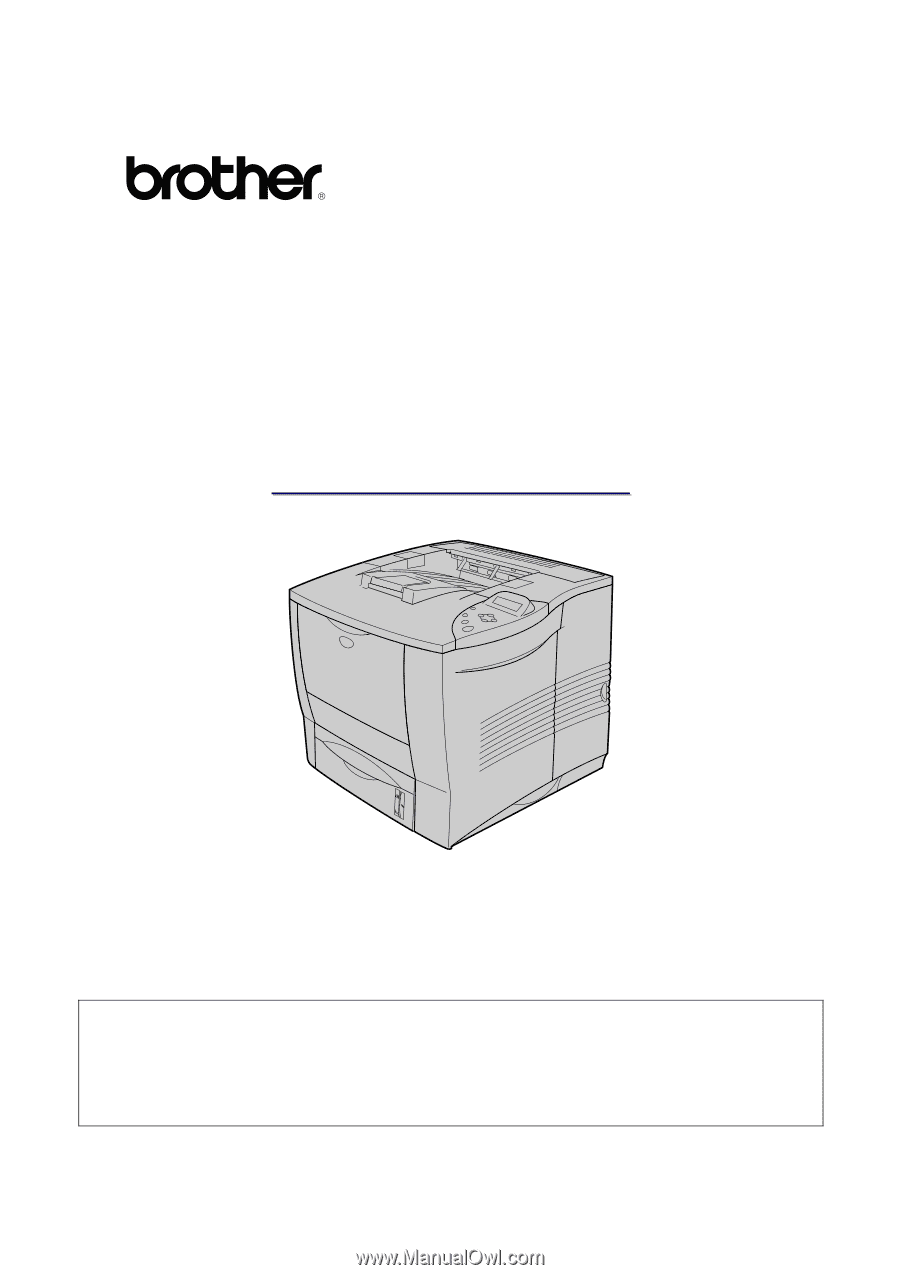
I
m
p
r
i
m
a
n
t
e
l
a
s
e
r
B
r
o
t
h
e
r
S
S
é
é
r
r
i
i
e
e
H
H
L
L
-
-
2
2
4
4
6
6
0
0
G
u
i
d
e
d
e
l
'
u
t
i
l
i
s
a
t
e
u
r
Pour pouvoir utiliser l’imprimante, vous devez d’abord configurer le matériel et installer le pilote. Veuillez configurer l’imprimante en
vous référant au Guide de configuration rapide. Vous pouvez le lire sur la version papier ou le visualiser à partir du CD-ROM fourni.
Veuillez lire ce manuel attentivement avant d’utiliser l’imprimante et conservez le CD-ROM à portée de main pour pouvoir le consulter
facilement en cas de besoin.
Veuillez rendre visite au Centre de Solutions Brother, notre site Web d’assistance utilisateur en tapant
http//solutions.brother.com.
Vous y trouverez les tout derniers pilotes et les informations les plus récentes à propos de nos produits.
VersionD